Как перемещать и извлекать страницы PDF
В тот или иной момент вам, вероятно, приходилось редактировать файл PDF(PDF file) , перемещая страницы, удаляя страницу или извлекая страницу или набор(page or set) страниц в отдельный файл PDF(PDF file) . Недавно мне пришлось изменить порядок нескольких страниц PDF и извлечь другой набор страниц в отдельный файл PDF(PDF file) .
В этой статье я расскажу о том, как это можно сделать с помощью Adobe Acrobat Standard или Pro DC(Adobe Acrobat Standard or Pro DC) . Я также упомяну некоторые бесплатные инструменты, которые вы можете использовать для реорганизации и извлечения страниц PDF , если у вас нет Adobe Acrobat .
Кроме того, обязательно ознакомьтесь с другими моими статьями, в которых рассказывается об извлечении изображений из файлов PDF(PDF file) , поиске текста в нескольких файлах PDF(PDF file) , извлечении текста из файлов PDF(PDFs) и о том, как уменьшить размер файла PDF(PDF file) .
Перемещение страниц PDF
Новейшая версия Adobe Acrobat Standard или Pro(Adobe Acrobat Standard or Pro) позволяет легко изменить порядок страниц в файле PDF(PDF file) . Сначала(First) откройте файл PDF(PDF file) и нажмите «Инструменты(Tools) » .

В разделе « Создать и изменить(Create & Edit) » вы увидите кнопку « Упорядочить страницы ». (Organize Pages)Затем вы увидите маленькую миниатюру(thumbnail image) всех страниц в файле PDF(PDF file) .

Чтобы повернуть страницу, просто нажмите кнопку поворота(rotate button) влево или вправо . Удалить страницу так же просто, как щелкнуть значок корзины(trash icon) для этой страницы. Теперь, чтобы переместить страницу или изменить порядок страниц PDF , просто щелкните и перетащите страницу в новое место. Вы увидите вертикальную синюю полосу(blue bar) , на которой будет перетаскиваться страница.

Это все, что нужно для перемещения страниц в PDF . На этом экране вы также можете заменить страницы PDF другой страницей из другого файла PDF(PDF file) , разделить файл PDF(PDF file) или вставить файл PDF(PDF file) в любом месте текущего документа.
Если у вас нет подписки на Adobe Acrobat Standard или Pro(Adobe Acrobat Standard or Pro) , вы можете использовать онлайн-инструмент(online tool) от компании Sejda . Просто нажмите «(Just click) Загрузить PDF(Upload PDF) -файлы», и все готово. Интерфейс очень похож на тот, что есть в Adobe Acrobat . Единственным ограничением является то, что размер файла не может превышать 50 страниц или 50 МБ, но это очень большое ограничение.

Извлечь страницы из файла PDF
На том же экране, что и выше, мы также можем извлечь страницы из файла PDF(PDF file) . Если вы нажмете кнопку « Извлечь(Extract) » в строке меню(menu bar) , вы увидите еще одно подменю с несколькими вариантами.
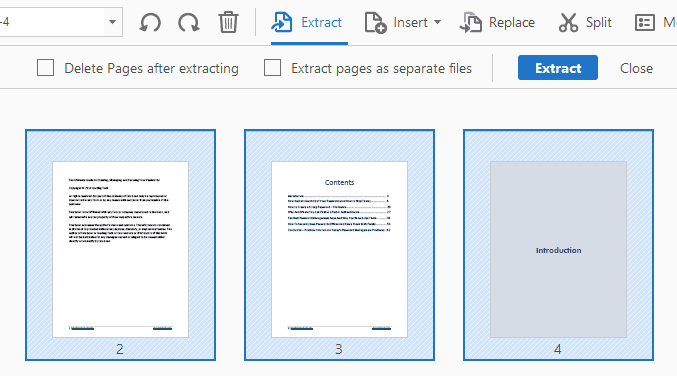
Во-первых, вам нужно выбрать страницы в PDF , которые вы хотите извлечь. Чтобы выбрать более одной страницы, удерживайте клавиши SHIFT или CTRL(SHIFT or CTRL keys) . SHIFT будет выбирать несколько страниц в последовательном порядке, тогда как CTRL позволит вам выбирать страницы из любого места в документе.
После того, как вы выбрали файлы, вы можете установить флажок « Удалить страницы после извлечения(Delete Pages after extracting) » или « Извлечь страницы как отдельные файлы(Extract pages as separate files) » . Если вы не отметите(t check) ни одну из опций, выбранные страницы будут извлечены в один файл PDF,(PDF file) а страницы останутся в исходном файле.
Если вы установите оба флажка, страницы будут удалены из исходного файла, и каждая страница будет сохранена как отдельный файл PDF(PDF file) .
Опять же, если вам нужно сделать это бесплатно, вы можете снова использовать веб- сайт Sejda(Sejda website) , но на этот раз использовать их инструмент извлечения PDF(extract PDF tool) . Выберите страницы, просто нажав на них или используя SHIFT , а затем нажмите кнопку « Извлечь страницы( Extract Pages) » .
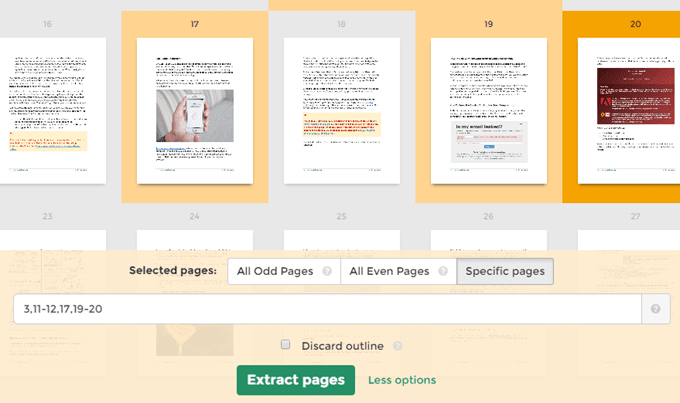
Ограничение для этого инструмента составляет до 200 страниц на файл PDF(PDF file) или размер 50 МБ. Это почти то же самое, что и Adobe Acrobat , но не дает возможности сохранять каждую страницу в виде отдельного файла PDF(PDF file) . Вы также можете выбрать все нечетные или все четные страницы.
Извлечение страниц и изменение порядка страниц в PDF -файле — это две распространенные задачи, которые, надеюсь, теперь вы сможете выполнять быстро с помощью инструментов, упомянутых выше. Если у вас есть какие-либо вопросы, не стесняйтесь комментировать. Наслаждаться!
Related posts
Как Delete Individual Pages от PDF File
7 Best Ways для преобразования PDF File в Word Format
Как Подписать PDF File на Windows
Как конвертировать Multiple Images в PDF Files
Как автоматически перемещать или копировать файлы в Windows
Ваш Computer Randomly Turn само по себе?
Как вставить файл PDF в документ Word
Как Download and Install Peacock на Firestick
Как настроить несколько домашних страниц в веб-браузере
Как создать Transparent Background в GIMP
Как сделать PDF доступным для поиска
Можете ли вы изменить свой Twitch Name? Да, но Be Careful
Как переместить или изменить расположение папки «Мои документы»
Как открыть File с No Extension
Что такое Discord Streamer Mode and How, чтобы установить его
Как создать многостраничный PDF в Photoshop
Как изменить язык на Netflix
Как исправить веб-страницы, которые не загружаются
Как включить Caps Lock на Chromebook
Как Post статью на Linkedin (и Best LinkedIn publishing до Post)
